説明機能仕様ダウンロード画像使い方
使いやすくシンプルでカスタマイズ可能なメモ付箋アプリ
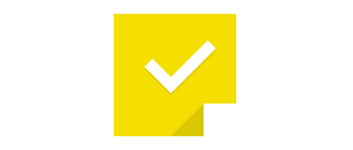
手軽にメモを取ることができる Windows 向けの無料の Sticky Notes(付箋)アプリ。必要な数の付箋を作成して編集して管理でき、付箋の色や透明度、フォントを好みにカスタマイズできます。
Simple Sticky Notes の概要
Simple Sticky Notes は、シンプルで使いやすく、完全に無料で、高速で効率的な付箋メモソフトウェアです。
Simple Sticky Notes の機能
Simple Sticky Notes の主な機能です。
| 機能 | 概要 |
|---|---|
| メイン機能 | 付箋アプリ |
| 機能詳細 | ・メモ付箋 ・サイズや色、透明度の変更 ・フォントの変更 ・アラーム機能 |
メモを取ることができるメモ付箋アプリ
Simple Sticky Notes は、仕事やプライベートの予定や用事などの、忘れずに覚えておく必要のあるさまざまな内容を書き留めてメモし、PC のデスクトップ周りに貼り付けておくことができるメモ付箋アプリです。
必要な数の付箋を作成可能で、付箋の色やサイズ、透明度は自由に変更できます。
カスタマイズ可能なメモを作成できます
Simple Sticky Notes では、フォントの種類やスタイル、フォントサイズを好みにカスタマイズして、好きなメモを書き込むことができます。
メモには、日付や時間、特殊文字、リンクを挿入可能で、アラームを設定したり、メモをテキストファイルやリッチテキストファイルにエクスポートすることができます。
シンプルで使いやすいメモ付箋アプリ
Simple Sticky Notes は、Microsoft の Sticky Notes アプリによく似た付箋アプリです。リッチテキストに対応し、カスタマイズ可能なのが特徴です。
機能
- リッチテキストのサポート
- 色や透明度を変更可能
- 印刷可能
- アラーム
- デスクトップの端にスナップ
- すべてのメモを非表示/表示
- ホットキー
使い方
インストール
1.インストール方法
- インストーラを実行すると、セットアップウィザードが開始します。[Next]をクリックします。
- ライセンスが表示されます。[Next]をクリックします。
- インストール先を確認して[Next]をクリックします。
- スタートメニューに作成するショートカットの設定を確認して[Install]をクリックします。
- 追加のタスクを設定して[Next]をクリックします。
- インストールの準備ができました。[Install]をクリックしてインストールを開始します。
- インストールが完了しました。[Finish]をクリックしてセットアップウィザードを閉じます。
基本的な使い方
1.付箋
Simple Sticky Notes を起動すると付箋が表示されます。
- 右クリックメニューから、フォントの設定やそのほかの操作ができます。
- 右上のメニュー[・・・]をクリックすると、付箋の色や透明度を変更したり、アラームを設定できます。
2.トレイアイコン
トレイアイコンをクリックすると、新しい付箋を作成できます。
- 右クリックメニューから、新しい付箋の作成や付箋の表示/非表示、設定などを行うことができます。
3.設定
- トレイアイコンの右クリックメニューの「Setting」を選択すると、設定画面を開くことができます。
2.ドキュメントをエクスポートする
- 「ファイル」メニューの「Export」から、ファイルをテキストファイルにエクスポートできます。

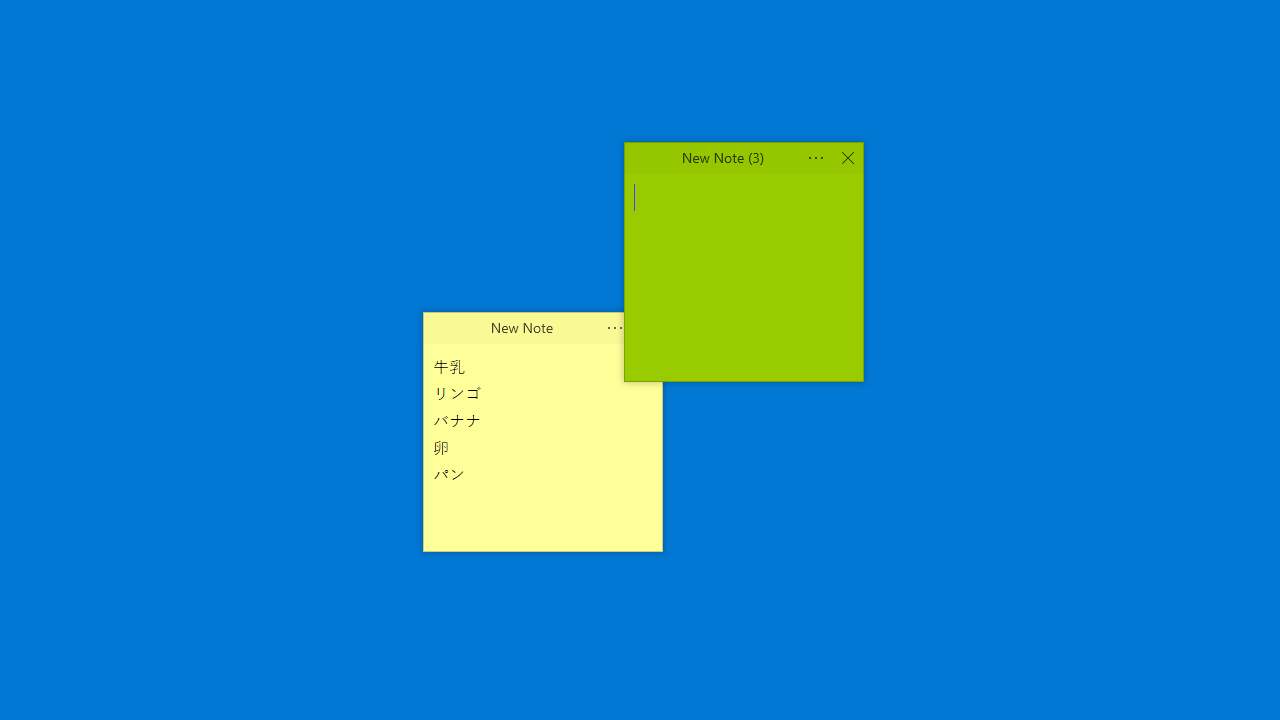
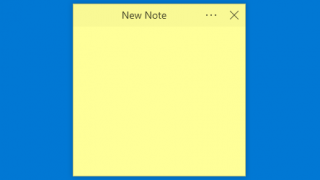
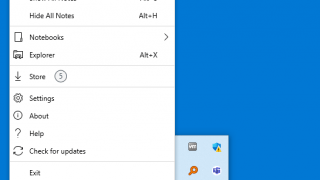
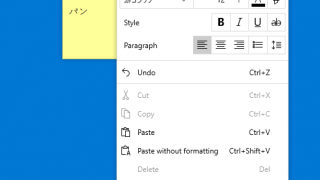
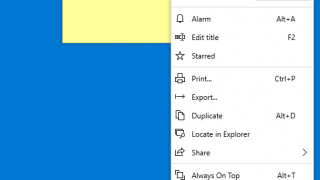
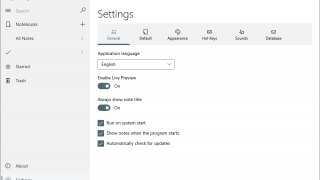
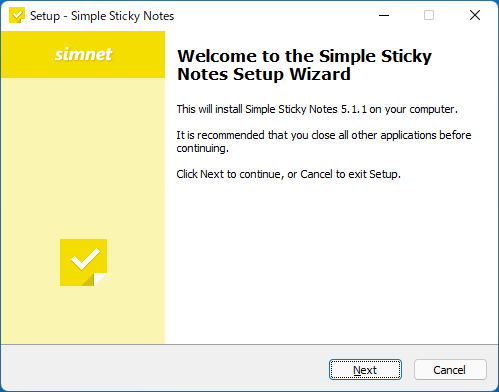
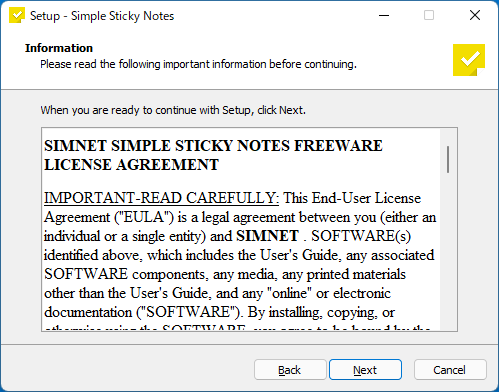
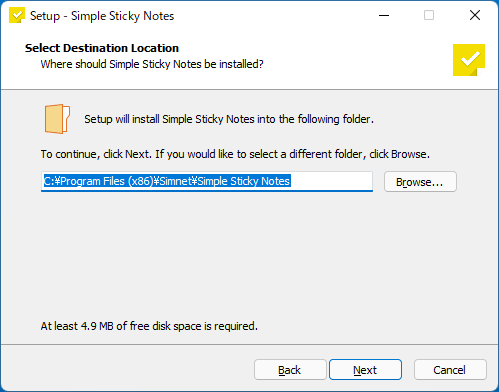
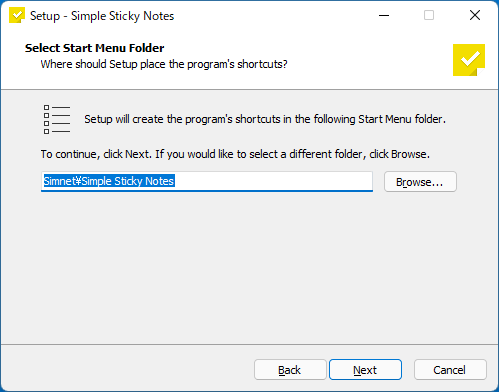
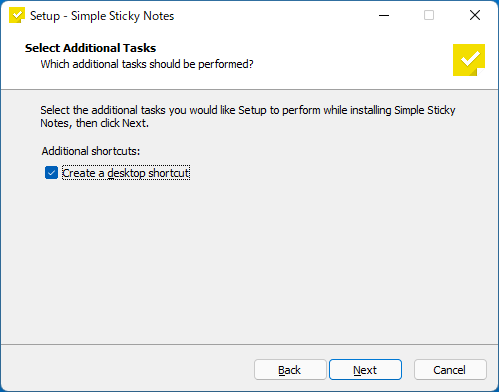
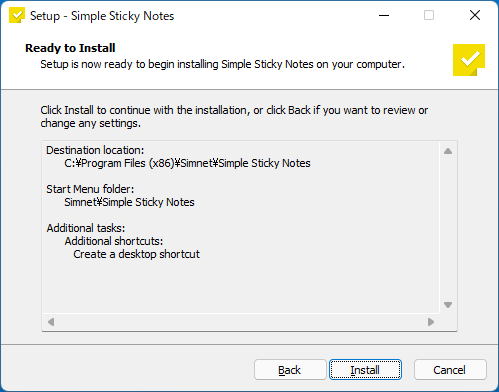
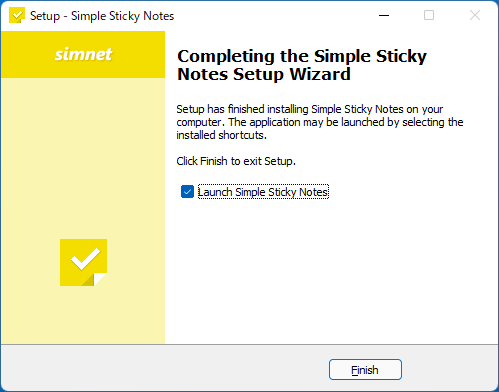
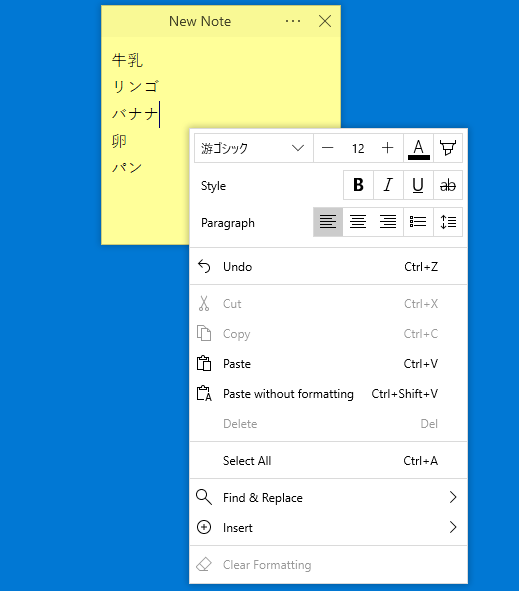
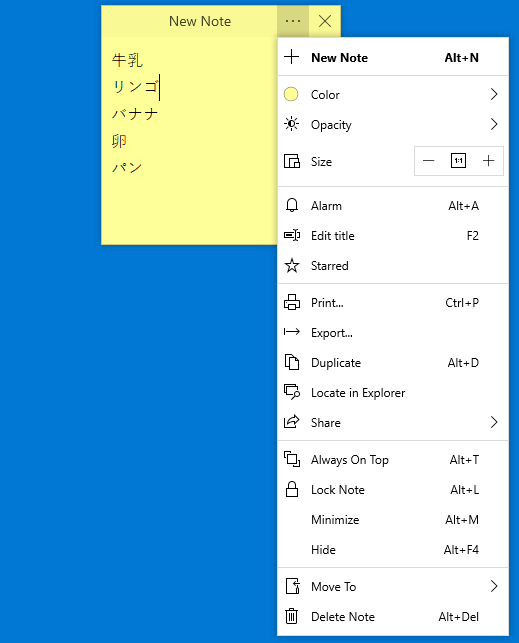
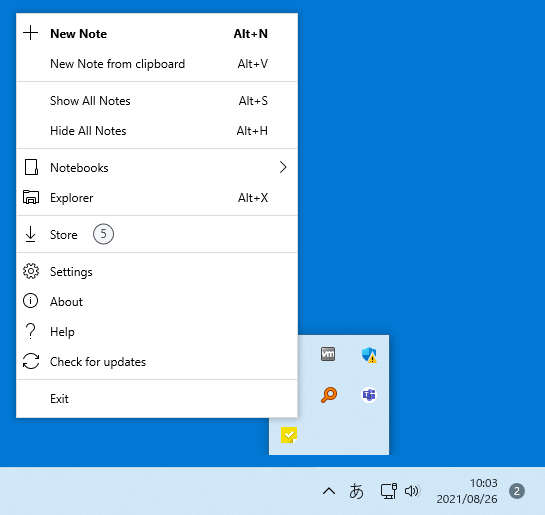

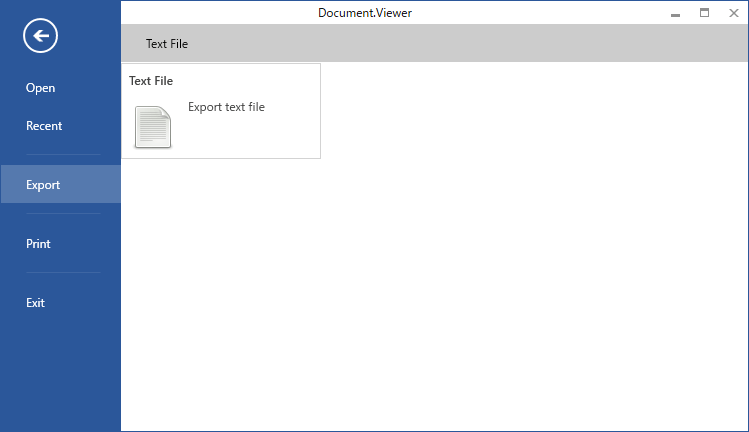
Simple Sticky Notes は、どなたでも無料で使用できます。